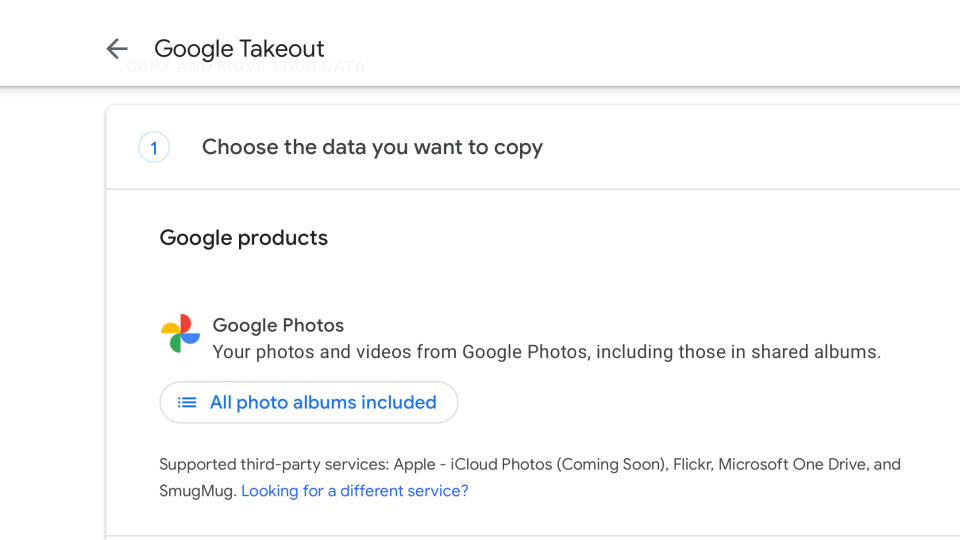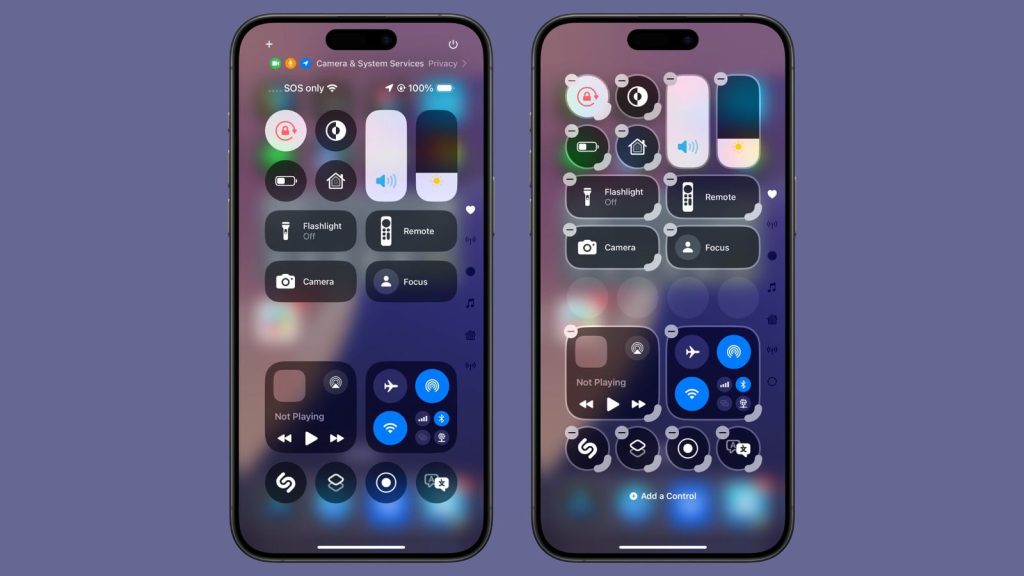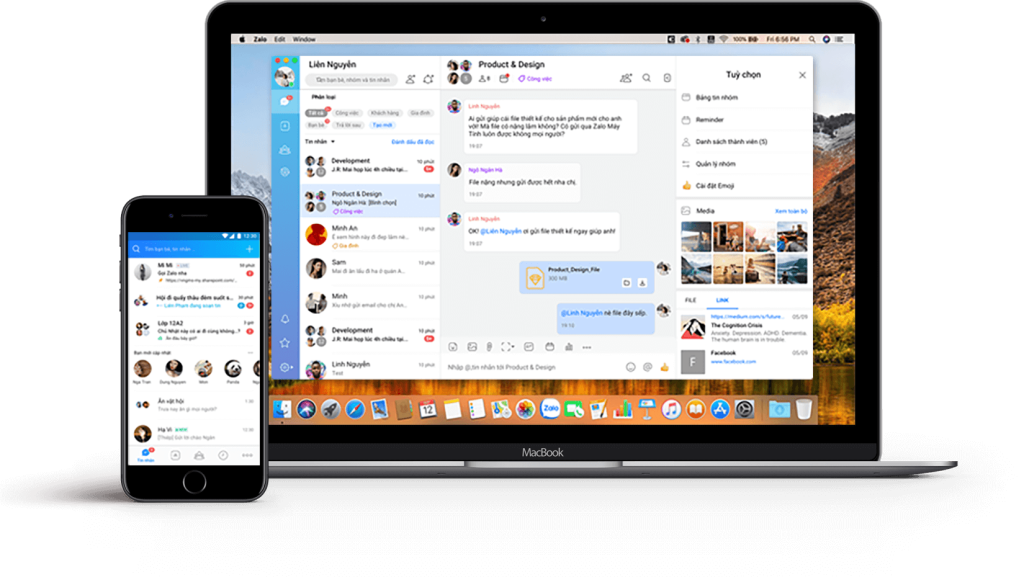(PC) Windows 10 đang ngày càng hoàn thiện và trở nên phổ biến, từ PC, laptop đến các máy tính bảng. Và như thường lệ, dưới đây là 10 tính năng hữu ích ẩn trên Windows 10 có thể bạn không biết.

Tùy biến Desktop không phải là một điều gì đó mới mẻ. Nhưng Microsoft đã giới thiệu thêm một vài tính năng mới giúp bạn tối ưu hóa tốt hơn theo cách riêng của mình.
Đầu tiên bạn có thể chọn thay đổi màn hình chính, bạn có thể chọn giữa background chuẩn của Microsoft hoặc tự upload background của chính mình. Sau đó, bạn có thể chọn trạng thái của ứng dụng bạn muốn xuất hiện trên màn hình đăng nhập.
Bạn cũng có thể thay đổi màu sắc của thanh Start. Đây là lần đầu tiên MS cho phép người dùng làm điều tương tự.

Nếu bạn không có đủ tiền hay không gian cho nhiều hơn một màn hình, thì Windows 10 có thể là lựa chọn thay thế cho bạn với tính năng desktop ảo. Tất nhiên nó không hoàn toàn giống nhưng cũng rất hữu ích trong nhiều trường hợp.
Virtual Desktop cho phép bạn thêm không giới hạn các desktop trên Windows 10. Vì vậy bạn có thể có 1 màn hình để làm một, một màn hình để làm các việc khác và một màn hình để bạn thực hiện liên quan đến bảo mật. Khi bạn muốn chuyển qua lại, chỉ đơn giản bằng bấm các phím tắt.
Để tạo ra desktop mới, bạn chỉ cần nhấn tổ hợp phím Win + Tab. Máy sẽ hiển thị cho bạn toàn bộ các desktop đang dùng. Bạn chỉ cần ấn dấu – và + để bỏ hay thêm bớt desktop mà bạn muốn. Để chuyển qua lại, bạn chỉ cần bấm tổ hợp phím Ctrl + Win + phím trái /phải.

Trong một thời gian dài, Command Prompt chỉ có một màu đen duy nhất. Nhưng trên Windows 10, thay vì màu đen bạn đã có thể thay đổi các màu sắc như đổ, xanh dương, xanh lá, tím và ngay cả màu vàng. Bạn có thể thay đổi font chữ, kích thước,… nhưng thật đáng tiếc màu chữ lại không thể thay đổi được.
Và tính năng tuyệt vời nhất chính là bạn có thể copy và paste vào trong hộp thoại. Trước đây bạn sẽ phải gõ một lệnh dài rất mất thời gian.

Rất nhiều người dùng yêu thích chế độ Dark Mode. Tính năng sẽ đưa máy tính về hoàn toàn một màu đen. Apple cũng đã trang bị tính năng này cho người dùng trong OS X. Bây giờ Microsoft cũng đã theo xu hướng này, nhưng thay vì chỉ đơn giản một hộp thoại đơn giản để bạn tick vào, Microsoft sẽ yêu cầu bạn vào trong regedit khá mất công.
Nếu bạn muốn thay đổi thành chế độ Dark Mode, đầu tiên bạn mở Registry Editor trong Windows. Sau đó tìm đến từ khóa HKEY_CURRENT_USER > SOFTWARE > Microsoft > Windows > CurrentVerison > Themes > Personalize. Trong hộp thoại bên phải, bạn tìm đến giá trị có tên AppsUseLightTheme, thay đổi giá trị trong hộp Value Data từ 1 thành 0.
Nếu bạn không tìm thấy AppsUseLightTheme, bạn có thể tự tạo để thay đổi giá trị. Bạn chọn New, chọn DWORD (32 bit). Sau đó chuyển giá trị trong Value Data thành 0.
Để thấy sự thay đổi, bạn cần đăng xuất rồi đăng nhập lại. Nếu bạn không muốn giao diện đen nữa, bạn chỉ cần đổi lại giá trị thành 1 là xong.

Trên các smartphone, các thông báo dường như rất hữu ích nhưng đối với Windows, các thông báo này dường như mang đến sự khó chịu cho người dùng nhiều hơn. Và bạn hoàn toàn có thể bỏ các thông báo này đi, tùy chọn hoặc tất cả các thông báo chỉ cần vào Start > Settings > System > Notifications and actions rồi tắt toàn bộ hoặc tắt tùy ý thông báo bạn muốn.

Khi mà Skype đã thuộc về Microsoft, kết hợp chặt chẽ với Windows là điều được dự đoán. Bạn có thể sử dụng ứng dụng với tên gọi Skype Video chỉ bằng ứng dụng có sẵn. Tuy nhiên bạn vẫn hoàn toàn có thể cài thêm ứng dụng ngoài mà không liên quan gì đến Skype có sẵn trong Windows.

Storage Usage là tính năng giúp phân tích các loại file dữ liệu bạn đang lưu trữ trong máy tính của mình. Ví dụ bạn có thể xem hệ thống sử dụng hết bao nhiêu dữ liệu, ứng dụng, game, nhạc, film,… để từ đó quản lý dễ dàng hơn.

Không có gì ngạc nhiên khi MS sử dụng Bing là nền tảng tìm kiếm của họ cho Cortana. Tuy nhiên rất ít người trong chúng ta có thể sử dụng Bing mà mọi người quen với Google nhiều hơn. Thật đáng tiếc khi Cortana lại không thể sử dụng engine của Google nhưng bạn có thể ẩn tính năng tìm kiếm của Cortana kết hợp với Bing.
Để làm được điều này, bạn có thể vào Local Group Policy Ediotr, chọn Administrative Templates > Windows Components > Search. Rồi tìm đến “Do not allow web search”, click đúp vào đó, khi hộp thoại tiếp theo mở, bạn chuyển sang Enabled rồi click OK.

Có thể nói Microsoft Edge là một trong những cải tiến cực kỳ lớn so với Internet Explore. Tính năng đáng chú ý đầu tiên là có thể đồng bộ giữa các thiết bị của Windows nhưng khi mà Chrome, Firefox, Safari đã có từ rất lâu rồi.
Tính năng thứ 2 là người dùng có thể tạo các chú ý, khoanh các từ ngữ quan trọng, viết để gửi cho bạn bè của mình. Tính năng khá hữu ích khi bạn muốn tranh luận hay thể hiện quan điểm của mình.

Đây là tính năng đã xuất hiện trên Windows 8.1 nhưng đã được cải thiện hơn rất nhiều trên Windows 10. Để sử dụng, bạn chỉ cần kéo một cửa sổ đang mở lên góc trên màn hình, máy tính sẽ tự động chia nửa màn hình để ứng dụng đó sử dụng. Tiếp tục, khi bạn kéo một ứng dụng khác, ứng dụng đó sẽ chiếm nửa màn hình còn lại. Tương tự như vậy, người dùng có thể chia màn hình ra làm 4 phần để tiện sử dụng mà không cần chuyển qua lại giữa các ứng dụng.